最新文章块 显示您最新的文章,让您的读者轻松了解您博客上的新内容。
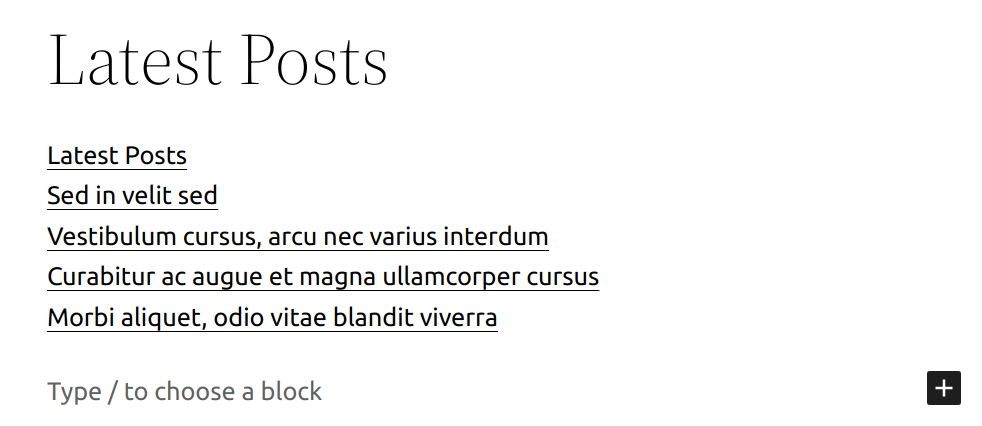
最新文章块 可以通过点击“添加块”按钮添加到页面。它可以在 小工具 部分找到。或者,您可以输入 /latest 并点击 最新文章。
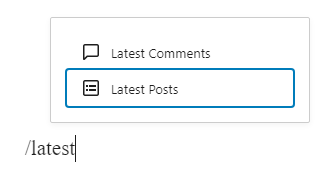
您也可以从“添加块”按钮中选择 最新文章。
区块工具栏
每个块都有其特定的块控制项,允许您直接在编辑器中操作该块。

最新文章块的块工具栏包含以下选项:
更改对齐方式
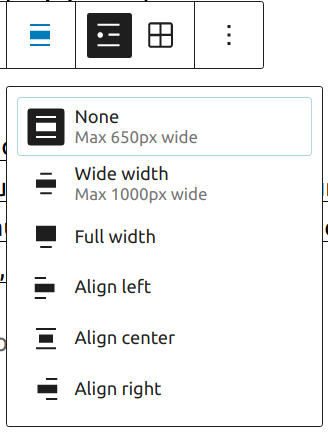
- 无 – 默认
- 宽幅 – 增加最新文章块的宽度,使其超出内容区域大小
- 全宽 – 将最新文章块扩展到屏幕的全宽
- 左对齐 – 使最新文章块左对齐
- 居中对齐 – 使最新文章块居中对齐
- 右对齐 – 使最新文章块右对齐
列表视图(默认)
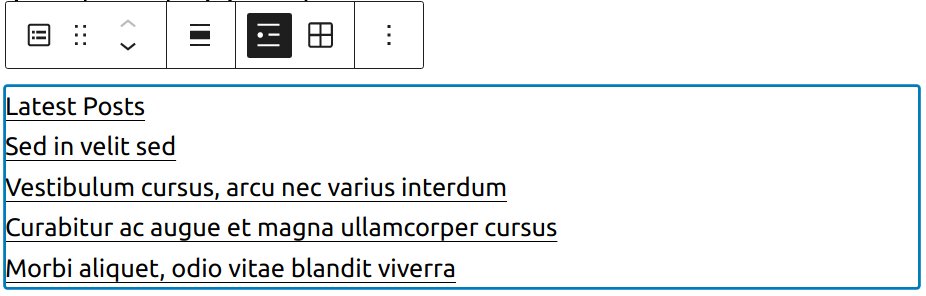
网格视图
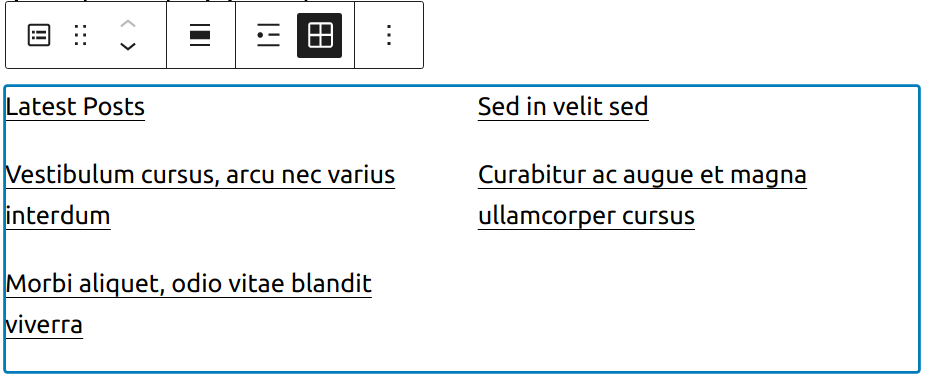
更多选项
这些控制项使您能够复制、重复和以 HTML 形式编辑您的块。
区块设置
除了块工具栏中的选项外,每个块在编辑器侧边栏中都有特定的选项。如果您没有看到侧边栏,只需点击“发布”按钮旁边的“齿轮”图标。
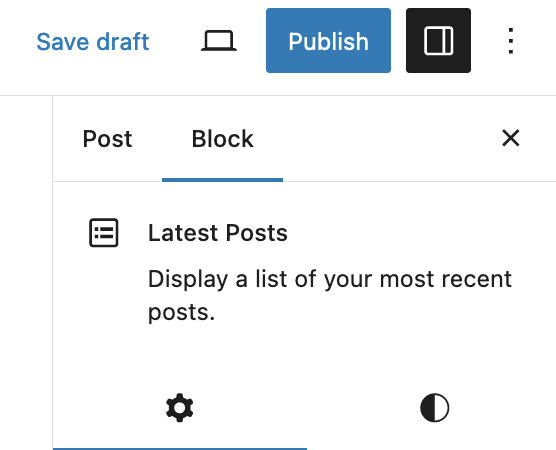
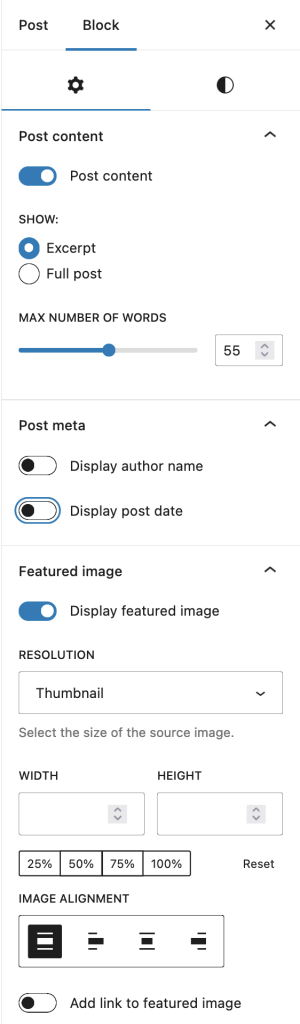
文章内容设置
您可以选择显示完整的文章内容或文章摘要,并可选择修改摘要的字数。
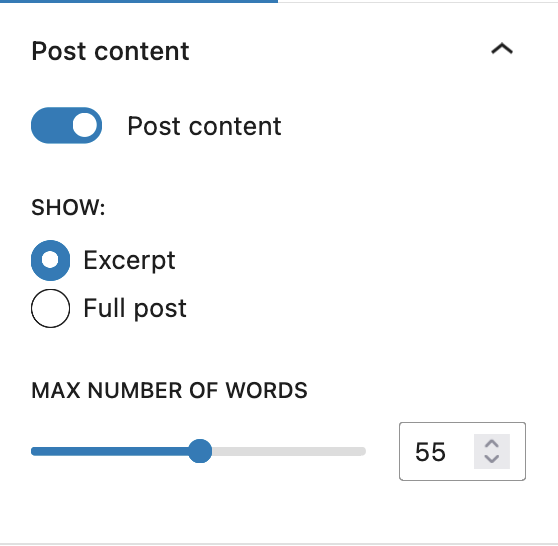
文章元数据设置
元数据设置允许您显示或隐藏作者姓名和文章发布日期。
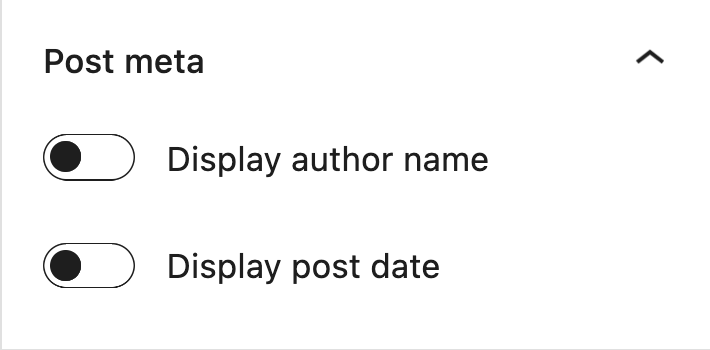
特色图片设置
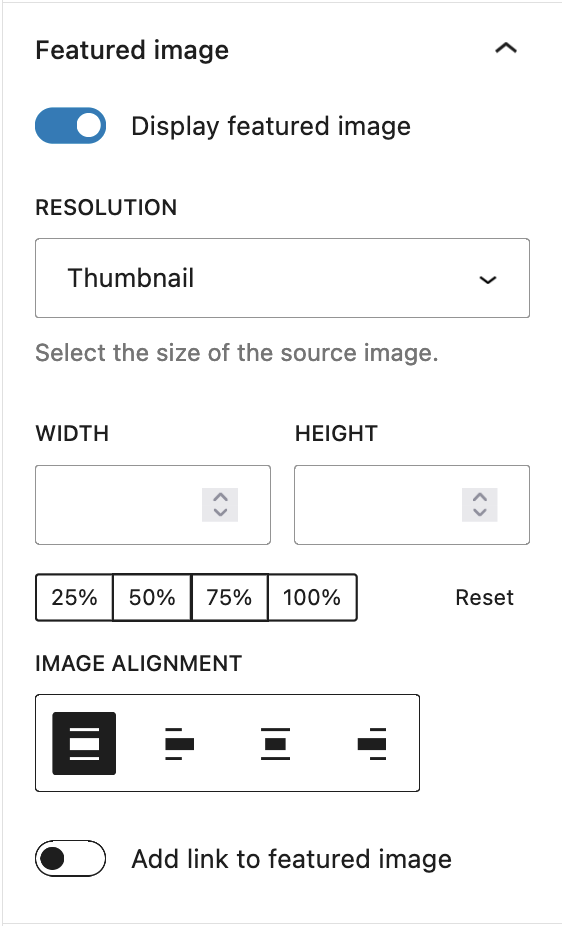
使用特色图片设置,您可以选择分辨率、尺寸、对齐方式以及是否希望图片链接到文章本身。
排序和筛选
最新文章设置允许您选择文章的排序方式,选项包括:
- 最新到最旧(默认)
- 最旧到最新
- 按字母顺序 A 到 Z
- 按字母顺序 Z 到 A
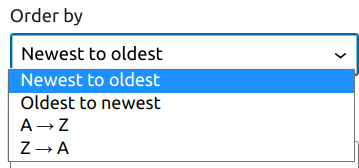
您还可以选择要显示文章的特定分类或子分类。您也可以指定要显示的文章数量(如果您拥有的文章少于限制数量,则会显示该数量的文章),以及切换文章日期的显示和隐藏。
如果您选择网格视图,您还可以选择网格的列数。
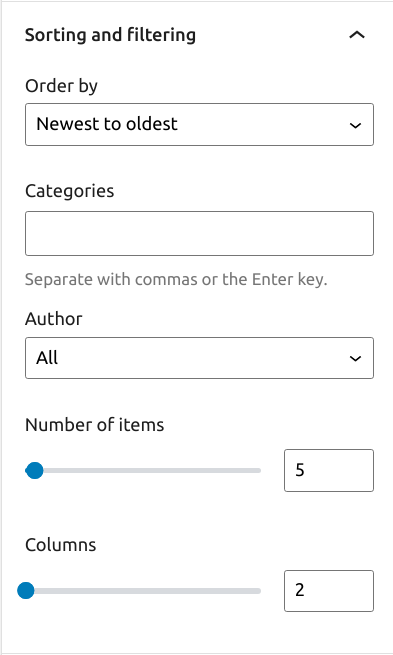
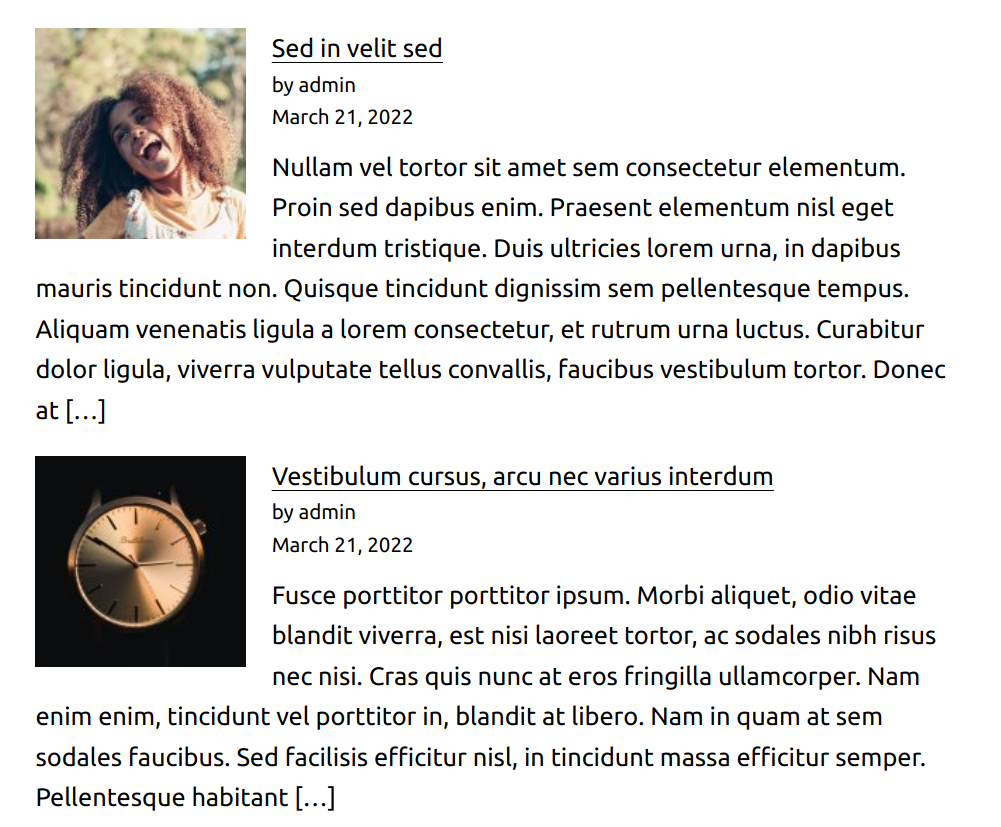
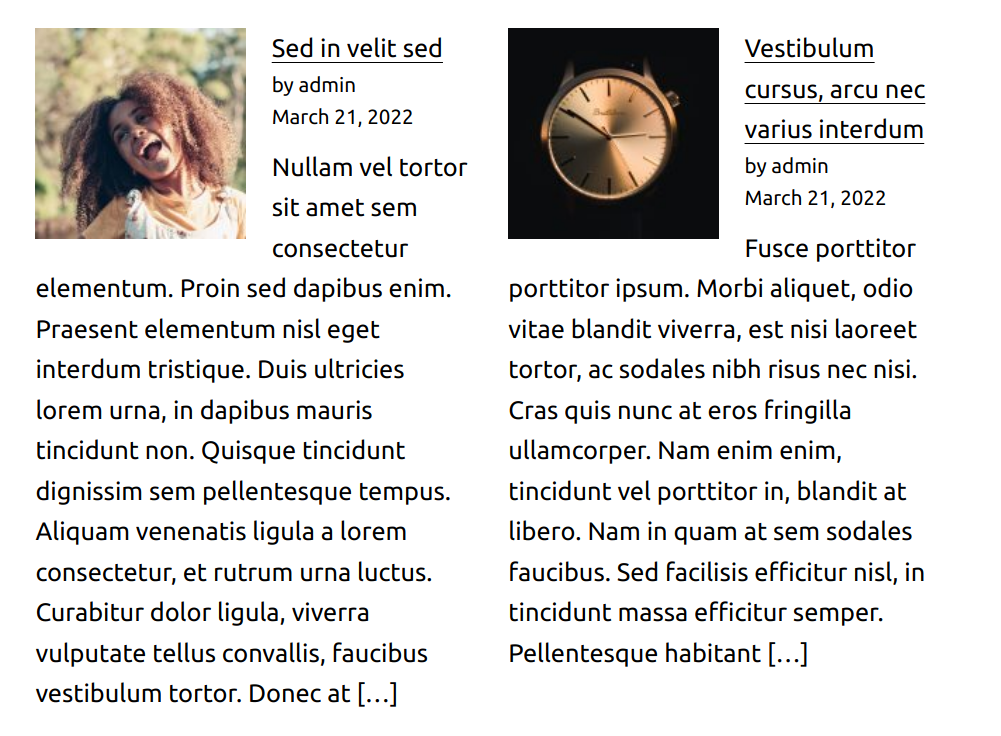
高级
“高级”选项卡允许您为块添加 CSS 类,使您能够编写自定义 CSS 并根据需要设置块的样式。
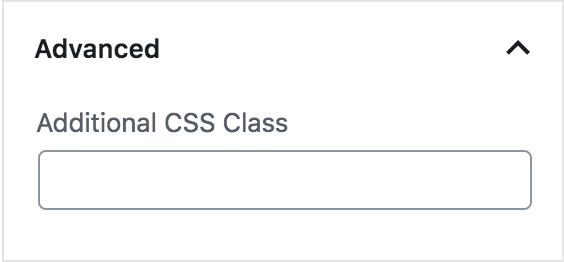
更新日志
- 更新于 2022-07-05
- 更新了 6.0 版本的截图
- 新增了设置部分
- 更新于 2020-12-15
- 更新了块设置。
- 更新于2020-08-23
- WP 5.5 整体更新
- 图片已更新至WordPress 5.5
- 对齐、列表和网格视图部分更新
- 已添加更改日志
- 添加了块列表和可复用块
- 创建于2019-03-07
这篇文章有帮助吗?如何改进?
登录以提交反馈。如果本文未涵盖您需要的支持,请在支持论坛中提出您的问题。